หากคุณเป็นแฟนวิดีโอเกม เรามั่นใจว่าคุณได้ติดตั้ง Twitch บนอุปกรณ์ทุกเครื่องของคุณแล้ว Twitch คือ Netflix สำหรับนักเล่นเกมและเป็นเกมที่น่าติดตามมาก เวลารู้สึกเหมือนกำลังโบยบินไปเมื่อดูสตรีม Twitch ที่คุณชื่นชอบเล่นอยู่ เกมส์ดัง. สิ่งเดียวที่ทำลายมนต์สะกดของ Twitch คือแอปทำงานไม่ถูกต้อง หากแอพ Twitch ของคุณหยุดทำงานบน iPhone ของคุณ อย่าตกใจและอย่าโยนโทรศัพท์ของคุณไปที่กำแพงด้วยความโกรธ ให้หายใจเข้าลึกๆ แล้วทำตามขั้นตอนด้านล่างแทน เราจะช่วยคุณแก้ไขปัญหาในเวลาไม่นาน
สารบัญ
-
ทำไมแอพ Twitch Mobile ของฉันไม่ทำงานบน iPhone ของฉัน
- อัปเดตแอปและเวอร์ชัน iOS ของคุณ
- ล้างแคช
- เลือกเสียงเท่านั้นและปรับแต่งการตั้งค่าวิดีโอ
- ตั้งค่าวันที่และเวลาเป็นอัตโนมัติ
- บทสรุป
- กระทู้ที่เกี่ยวข้อง:
ทำไมแอพ Twitch Mobile ของฉันไม่ทำงานบน iPhone ของฉัน
⇒ แก้ไขด่วน: หากคุณไม่มีเวลาแก้ไขแอป Twitch ตอนนี้หรือคุณไม่อยากพลาดสตรีมนั้นจริงๆ คุณควรจะสามารถ เข้าถึงแพลตฟอร์ม บนเบราว์เซอร์มือถือของคุณ
อัปเดตแอปและเวอร์ชัน iOS ของคุณ
หากคุณติดตั้งการอัปเดต Twitch และ iOS ล่าสุดบน iPhone แล้ว ให้ข้ามขั้นตอนนี้และไปที่วิธีแก้ไขปัญหาถัดไป แต่ถ้าคุณยังไม่ได้ดำเนินการดังกล่าว ให้เปิด App Store แตะรูปโปรไฟล์ของคุณและตรวจสอบว่ามีการอัปเดตที่รอดำเนินการอยู่หรือไม่ เพียงแตะที่
อัปเดต ปุ่มถัดจาก Twitch หรือหากคุณต้องการอัปเดตแอปทั้งหมดของคุณในครั้งเดียว ให้แตะ อัพเดททั้งหมด.
จากนั้นไปที่ การตั้งค่า, เลือก ระบบ, ไปที่ ทั่วไป แล้วแตะ อัพเดตซอฟต์แวร์. ดาวน์โหลดและติดตั้ง iOS เวอร์ชันล่าสุดที่มีให้สำหรับอุปกรณ์ของคุณ รีสตาร์ท iPhone ของคุณและตรวจสอบว่าแอพทำงานอย่างถูกต้องหรือไม่
ล้างแคช
ในขณะที่คุณใช้แอป Twitch ต่อไป iPhone ของคุณอาจอุดตันด้วยไฟล์ชั่วคราวต่างๆ เช่นเดียวกับแอปอื่นๆ ทั้งหมดที่คุณใช้ในโทรศัพท์ของคุณ ในท้ายที่สุด ไฟล์ทั้งหมดที่เก็บสะสมไว้ในส่วนแคชอาจทำให้อุปกรณ์ของคุณทำงานช้าลงหรือรบกวนแอปที่คุณกำลังใช้งาน
- นำทางไปยัง การตั้งค่า, แตะ ทั่วไป และไปที่ ที่เก็บข้อมูล iPhone และเปิดใช้งาน โหลดแอพที่ไม่ได้ใช้.

- หรือไปที่ การตั้งค่า, เลือก iTunes และ App Store และเปิดใช้งานตัวเลือกนี้
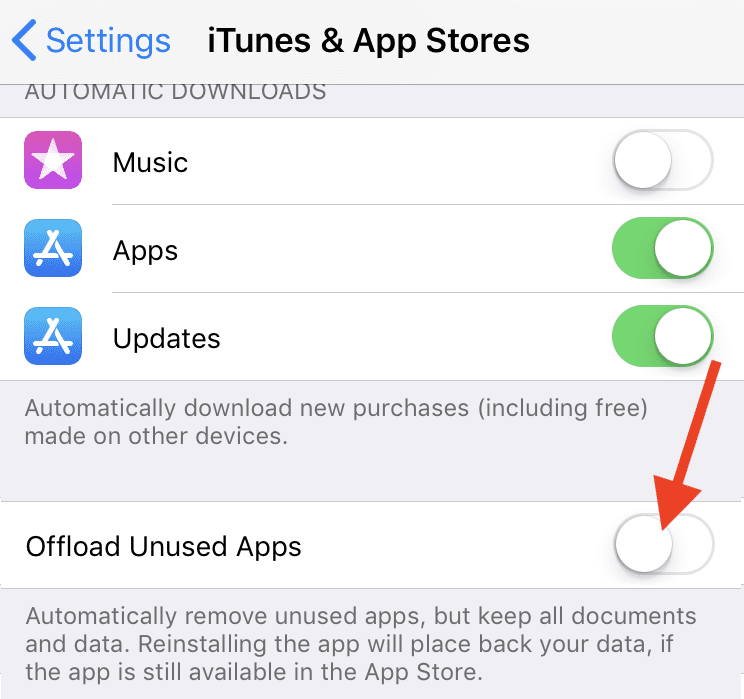
- จากนั้นกลับไปที่ การตั้งค่า, เลือก ซาฟารี แล้วแตะ ล้างประวัติและข้อมูลเว็บไซต์. รีสตาร์ทโทรศัพท์ของคุณและตรวจสอบผลลัพธ์
เลือกเสียงเท่านั้นและปรับแต่งการตั้งค่าวิดีโอ
ผู้ใช้จำนวนหนึ่งยืนยันว่าพวกเขาแก้ไขปัญหานี้โดยเลือก เฉพาะเสียง ในการตั้งค่าแอพ จากนั้นเลือกคุณภาพวิดีโอที่คุณต้องการใช้สำหรับเซสชันการสตรีมของคุณ กุญแจสำคัญคือการทำเช่นนั้นในขณะที่ยังอยู่ในโหมดเสียงเท่านั้น ปรับแต่งตัวเลือกคุณภาพวิดีโอและเปิดใช้งาน แหล่งที่มา แทน รถยนต์.
ตั้งค่าวันที่และเวลาเป็นอัตโนมัติ
หากการตั้งค่าวันที่และเวลาของ iPhone ไม่ถูกต้อง เซิร์ฟเวอร์ Twitch อาจบล็อกการเชื่อมต่อเนื่องจากเหตุผลด้านความปลอดภัย ไปที่ การตั้งค่า, เลือก ทั่วไปและแตะ วันและเวลา. สลับบน อัตโนมัติ ตัวเลือกและเปิดแอปอีกครั้ง

หาก Twitch ยังคงไม่ทำงานตามที่ตั้งใจไว้ ให้ถอนการติดตั้งแอพและรีสตาร์ท iPhone ของคุณ จากนั้นไปที่ App Store และดาวน์โหลดแอปใหม่
บทสรุป
หาก Twitch หยุดทำงานบน iPhone ของคุณ ให้อัปเดตแอปและติดตั้ง iOS เวอร์ชันล่าสุด จากนั้นล้างแคชของแอปและตั้งค่าวันที่และเวลาเป็น อัตโนมัติ. การเปลี่ยนการตั้งค่าคุณภาพวิดีโอขณะอยู่ในโหมดเสียงเท่านั้นอาจช่วยได้เช่นกัน หากไม่ได้ผล ให้ติดตั้งแอปใหม่ คุณพบวิธีอื่นในการแก้ไขปัญหา Twitch หรือไม่? แบ่งปันความคิดของคุณในความคิดเห็นด้านล่างเพื่อช่วยเหลือผู้ใช้ Twitch คนอื่นๆ